Apple Watch Workout uygulaması, ter attığınız zamanlarda kalp atış hızınız, mesafe, yaktığınız kalori ve daha fazlası gibi ilgili ölçümleri gösterir. Özel hedefinize bağlı olarak, bunları ekranda görüntüleyebilir veya daha az önemli olanları kaldırabilirsiniz. WatchOS, ölçümler üzerinde tam kontrol sahibi olmanız için gereken esnekliği sunar. Onları kişiselleştirelim!
Apple Watch için Antrenman Metriklerini Özelleştirme
- Apple Watch için Antrenmanlarda bir Metrik Gösterme
- Apple Watch için Antrenmanlarda Metriği Gizleme
- Apple Watch için Tek Bir Metrik Görüntüle
- Apple Watch İçin Antrenmanlarda Metrikleri Yeniden Sıralama
- Apple Watch için Antrenmanlarda Çalışmaya Yönelik Ölçümleri Görüntüleyin
- Favori Fitness Aktivitenizi Apple Watch'taki Antrenman Uygulamasına Ekleyin
Apple Watch İçin Antrenmanlarda Metrik Nasıl Gösterilir
Şu an itibariyle watchOS, bir seferde beş adede kadar ölçüm göstermenize izin veriyor. İhtiyaçlarınıza göre bunları gösterebilir veya gizleyebilirsiniz. Bunu yapmak için eşleştirilmiş iPhone'unuzun yardımını almanız gerekecek.
Aşama 1. İPhone'unuzda Apple Watch uygulamasını başlatın .

Adım 2. Saatim sekmesine dokunun → Aşağı kaydırın ve Antrenman → Antrenman Görünümü üzerine dokunun .

Şimdi, özelleştirmek istediğiniz antrenmana dokunmanız gerekiyor .

Aşama 3. Ekranın sağ üst köşesindeki Düzenle'ye dokunun .

4. Adım. Ardından eklemek istediğiniz metriğin yanındaki Ekle düğmesine dokunun → Son olarak Bitti üzerine dokunun.

Şu andan itibaren, belirli antrenman türünü seçtiğinizde ölçümler ekranda görünecektir.
Apple Watch İçin Antrenmanlarda Metrik Nasıl Gizlenir / Kaldırılır
Artık antrenman sırasında ekranda herhangi bir metriğin görüntülenmesini istemiyor musunuz? Kolayca gizleyebilirsiniz.
Aşama 1. İPhone'unuzda Apple Watch uygulamasını açın → Saatim sekmesi → Antrenman → Antrenman Görünümü.

Adım 2. Üzerine dokunun egzersiz size Tap → özelleştirmek isteyen Edit ekranının sağ üst köşesinde.

Aşama 3. Ardından, gizlemek istediğiniz metriğin yanındaki Kaldır düğmesine dokunun . Kaldır'a dokunun .

4. Adım. Dokunun Bitti.
Birden çok ve tek metrik arasında geçiş yapabilirsiniz. İlki bir seferde beş adede kadar öğeyi görüntülemenize izin verirken, ikincisi bir seferde yalnızca bir öğe göstermenize izin verir.
İşleri basit tutmak istiyorsanız, bir seferde yalnızca bir öğe göstermeyi seçebilirsiniz. Ancak birden fazla önemli şeyi göstermek istiyorsanız, birden fazla ölçüm yapmanın yolu olacaktır.
Apple Watch İçin Antrenmanlarda Birden Çok ve Tek Metrik Arasında Geçiş Nasıl Yapılır
Aşama 1. İPhone'unuzda Apple Watch uygulamasını açın .
Adım 2. Saatim sekmesi → Antrenman → Antrenman Görünümü üzerine dokunun .

Aşama 3. Şimdi iki seçeneğiniz var:
- Çoklu Metrik
- Tek Metrik

İhtiyacınıza göre tercih edilen seçeneklerden herhangi birini seçin.
Ardından ayarlardan çıkın.
watchOS ayrıca ekranda göstermek istediğiniz öğeleri mükemmel şekilde yeniden sıralamanıza olanak tanır. Örneğin, kalp atış hızının en üstte görünmesini ve ardından aktif kalorilerin görünmesini sağlayabilirsiniz. Okumaya devam etmek…
Apple Watch İçin Antrenmanlarda Metrikleri Yeniden Sıralama
Aşama 1. İPhone'unuzda Apple Watch uygulamasını açın → Saatim sekmesi → Antrenman → Antrenman Görünümü.

Adım 2. Üzerine dokunun egzersiz üzerinde Tap → Edit ekranın sağ üst köşesinde bulunan.

Aşama 3. Şimdi, taşımak istediğiniz metriğin yanındaki yeniden sırala düğmesine dokunup basılı tutmanız gerekir .
Ardından, ölçüyü tercih ettiğiniz konuma sürüklemelisiniz → Bitti üzerine dokunun .

Sadece koşunuz için de ölçümleri görebileceğinizi biliyor muydunuz? Oyununuzu hızlandırmak veya geliştirmek istiyorsanız, kesinlikle bir şans vermelisiniz!
Yalnızca Apple Watch İçin Antrenmanlarda Çalışmak İçin Ölçümleri Görüntüleme
Antrenman uygulaması, "Tempo Uyarısı" ile birlikte gelir, koşunuz için istediğiniz hızı seçmenize olanak tanır. Ve ne zaman ileri giderseniz veya belirlenen hedefin gerisinde kalırsanız, Apple Watch sizi uyarır.
Aşama 1. Apple Watch'unuzda Antrenman uygulamasını açın .

Adım 2. Şimdi, Outdoor Run'ın yanındaki üç noktaya dokunun .

Aşama 3. Ardından, Ortalama Hız Uyarısı'na dokunun ve ardından hızınızı ayarlayın.

Ortalama veya Hareketli arasında seçim yapabilirsiniz.
İlki kilometreler için ortalama hızı ifade ederken, ikincisi bir kilometrelik hızınızı ifade eder.
Hedefinize göre iki seçenekten birini seçin. Ve sonra en iyi viteste koşuna başla!
Apple Watch'taki Egzersiz Uygulamasında Aktivite Türünüzü Belirleme
Apple Watch'unuzdaki Antrenman uygulamasında Yürüme, Koşma, Bisiklete binme, Eliptik, Kürek, Merdiven Basamağı, HIIT (Yüksek Yoğunluklu Aralıklı Antrenman), Yürüyüş, Yoga, Yüzme ve Tekerlekli Sandalye gibi önceden ayarlanmış bazı aktiviteler bulunur. Apple'ın Antrenman uygulamasına her aktiviteyi ekleyememesi doğaldır.
Bununla birlikte, akıllı saat Egzersiz uygulamasında aktivite türünüzü belirlemenize izin verir.
Aşama 1. Apple Watch'ta Antrenman uygulamasını açın .

Adım 2. Aktiviteler listesini kaydırın ve 'Diğer'e dokunun .

Şimdi faaliyetinize başlayın; özel aktivitenizi uzun süre - en az 15 dakika gerçekleştirdiğinizden emin olun.
Aşama 3. Aktivitenizi bitirdiğinizde antrenmanı kapatın; Saat ekranını sağa kaydırın ve Bitir düğmesine dokunun .

4. Adım. Şimdi, özet ekranında İsim Antrenmanı'na dokunun .

Adım 5. Alfabetik sırayla sunulan etkinlikler listesinden uygun aktivite adına dokunun .

6. Adım. Aktiviteyi besledikten sonra aşağı kaydırın ve Bitti düğmesine dokunun .

Artık yeni etkinliğiniz Apple Watch'unuzdaki Antrenman seçenekleri listesine dahil edilecek . Ayrıca, yeni oluşturulan bu kategori iPhone'unuzdaki Aktivite uygulamasında da mevcut olacaktır.

Peki, Antrenman arayüzüne dahil etmek istediğiniz özel aktiviteniz nedir?
Hepsi bukadar!
Sarmak
Apple Watch, fitness ve sağlık bilincine sahip kişilerin favorisi olmaya devam ediyor. Apple Watch Series 4'ün en son yinelemesi, Düşme Algılama, EKG Raporu ve daha fazlası gibi bazı harika özelliklerle geldi.
Saatin zaten etkileyici olan profiline daha fazla zenginlik eklediler.
Bu gönderileri de takip etmek isteyebilirsiniz:
- Apple Watch Çok Yavaş mı? Apple Watch'unuzu Hızlandırmak için İpuçları
- Apple Watch'ta Nefes Seansınızın Süresini Ayarlama
- Uygulamaları Apple Watch'unuzun Dock'unda Son Kullanılanlara veya Sık Kullanılanlara Göre Düzenleme
- J&J Resmi 7 Dakika Egzersizi

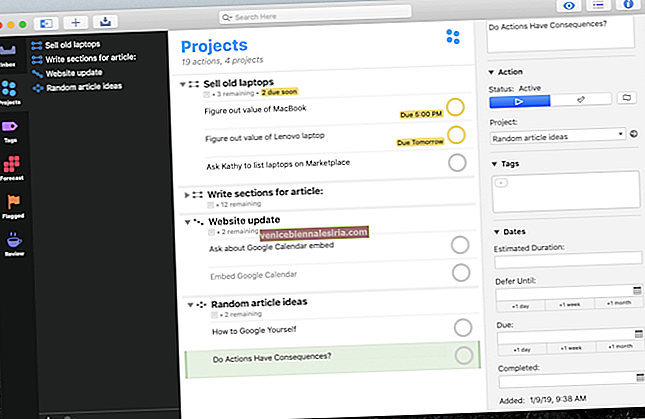





![İPhone'da Fotoğraf Yayınını Devre Dışı Bırak / Kapat [Nasıl Yapılır]](https://pic.venicebiennalesiria.com/wp-content/uploads/blog/675/XO2VFHEMX0pic.jpg)

